Pruebas en un entorno real
Pruebe en producción sin marcas de agua.
Funciona donde lo necesites.
Este artículo le enseñará a utilizar Java para extraer datos de un archivo PDF. La extracción de datos de archivos PDF es una operación típica en el sector informático y suele ser necesaria para diversas aplicaciones, como la elaboración de informes o la gestión de contenidos, entre otras.
En este tutorial, le mostraremos cómo utilizar IronPDF for Java para extraer datos de un archivo PDF. Configurar el entorno, importar la biblioteca, leer el archivo de entrada y extraer los datos necesarios son los pasos que realizaremos. Al final de este artículo sabrá exactamente cómo extraer datos de un archivo PDF con IronPDF for Java.
IronPDF es una biblioteca de software que ofrece a los desarrolladores la posibilidad de generar, editar y extraer datos de archivos PDF dentro de sus aplicaciones Java. Permite crear PDF a partir de HTML, ASPX, imágenes, etc., así como combinar, dividir y manipular PDF existentes. IronPDF también permite proteger los PDF con contraseña y añadir firmas digitales, entre otras funciones.
IronPDF for Java está desarrollado y mantenido por Iron Software. Una de sus funciones más valoradas es la de extraer texto y datos de archivos PDF, así como de HTML y URL.
Para utilizar IronPDF para extraer datos de archivos PDF, debe cumplir los siguientes requisitos previos:
La instalación de IronPDF for Java es fácil y sin complicaciones, siempre que se cumplan todos los requisitos. Esta guía utilizará IntelliJ IDEA de JetBrains para demostrar la instalación y ejecutar código de ejemplo.
Esto es lo que hay que hacer:
Abra IntelliJ IDEA: Inicie JetBrains IntelliJ IDEA en su sistema.
Crear un proyecto Maven: En IntelliJ IDEA, crea un nuevo proyecto Maven. Esto proporcionará un entorno adecuado para la instalación de IronPDF for Java.
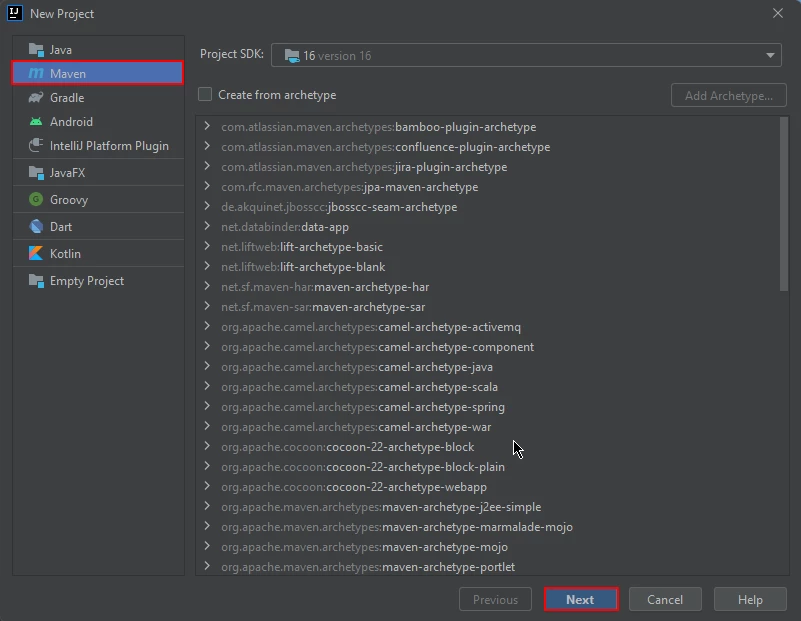
Crear un nuevo proyecto IntelliJ Maven
Aparecerá una nueva ventana. Introduzca el nombre del proyecto y haga clic en Finalizar.
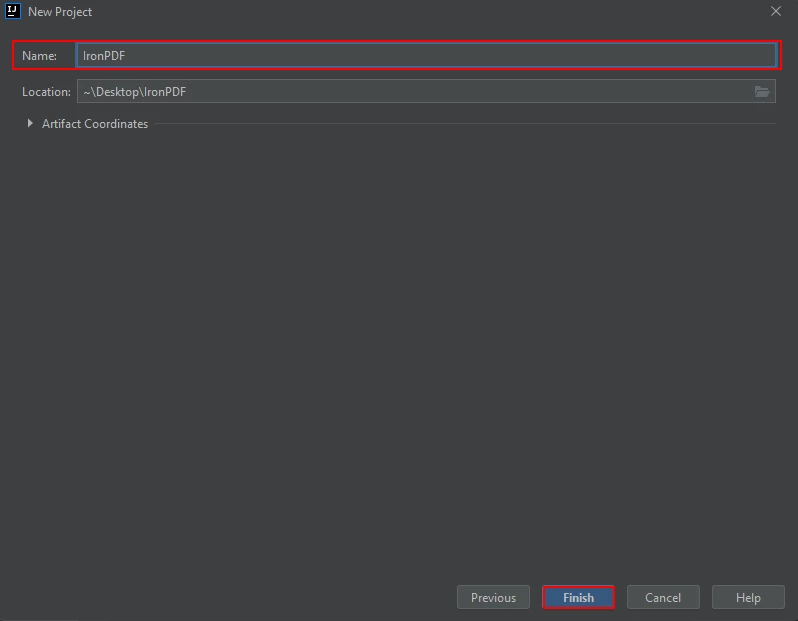
Dale a tu nuevo Proyecto Maven un nombre adecuado, y haz click en Finalizar para completar el Asistente de Nuevo Proyecto.
Un nuevo proyecto con un pom.xml se abrirá una vez que haga clic en Finalizar. Esto se utilizará para añadir dependencias IronPDF Java Maven.
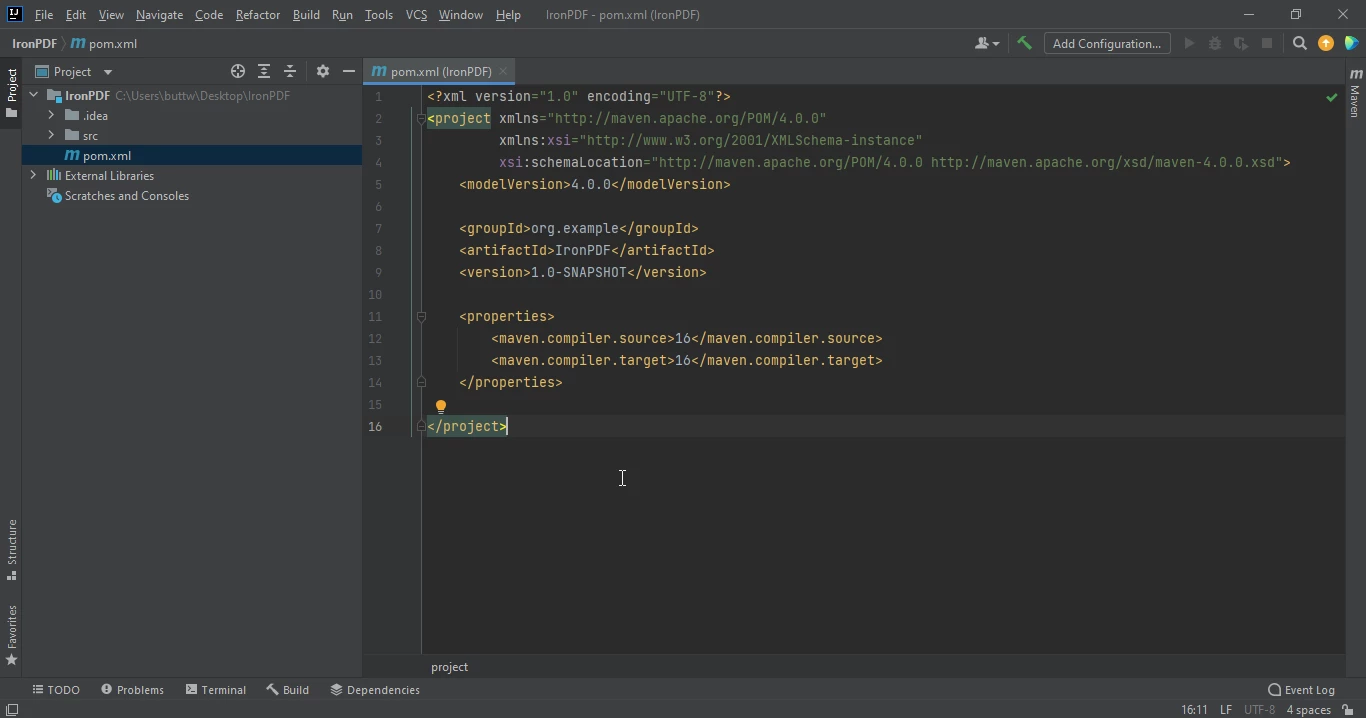
El archivo pom.xml
Añada las siguientes dependencias en el archivo pom.xml o puede descargar el archivo JAR de la siguiente dirección enlace.
<dependency>
<groupId>com.ironsoftware</groupId>
<artifactId>com.ironsoftware</artifactId>
<version>2024.7.1</version>
</dependency>
Una vez colocadas las dependencias en el archivo pom.xml, aparecerá un pequeño icono en la esquina superior derecha del archivo.
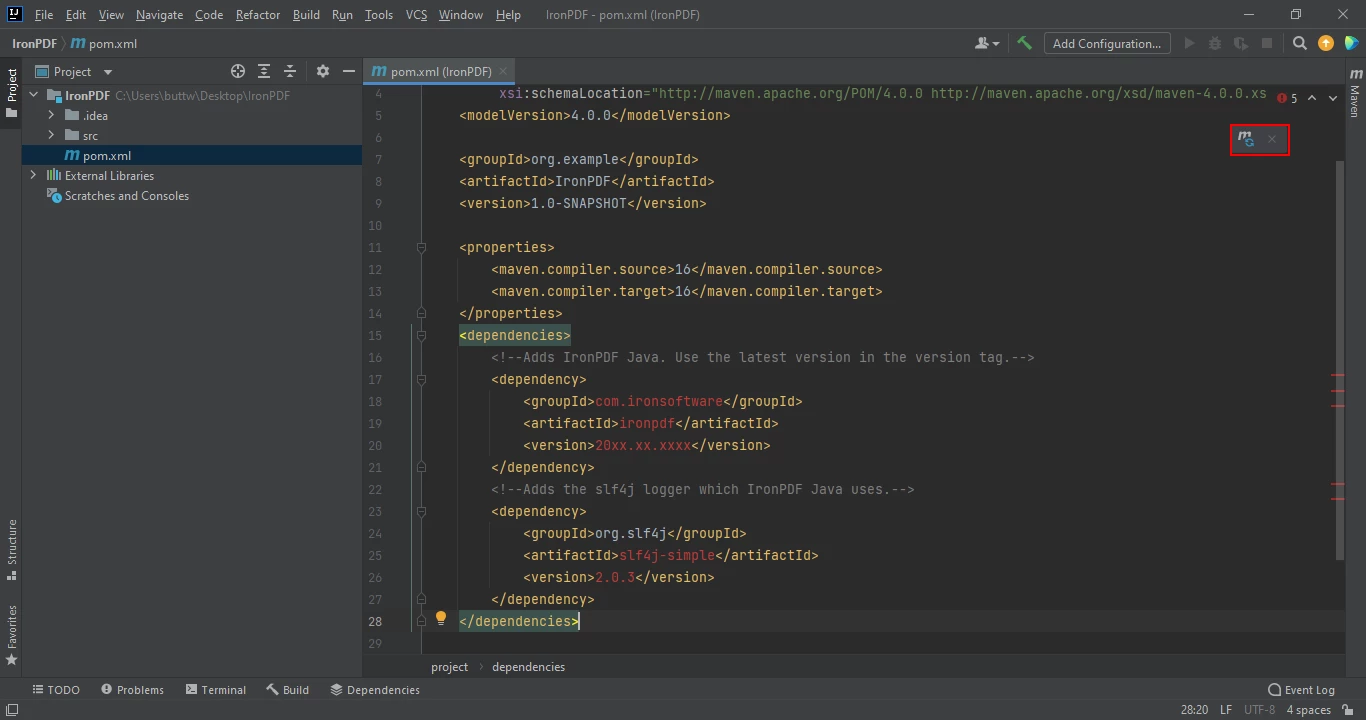
Haga clic en el icono flotante de Maven que se muestra arriba para instalar las nuevas dependencias de Maven automáticamente.
Instale las dependencias Maven de IronPDF for Java haciendo clic en este botón. Dependiendo de la velocidad de su conexión a Internet, esto sólo le llevará unos minutos.
IronPDF es una biblioteca .NET para crear, editar y extraer datos de documentos PDF. Permite a los desarrolladores extraer texto, imágenes y otros datos de archivos PDF utilizando código C# o VB.NET. Con IronPDF, también puede manipular PDF, como convertir HTML a PDF o añadir marcas de agua o anotaciones a PDF existentes.
Con IronPDF for Java, puede extraer fácilmente datos de texto de documentos PDF. A continuación se muestra el código de ejemplo para extraer datos de un archivo PDF.
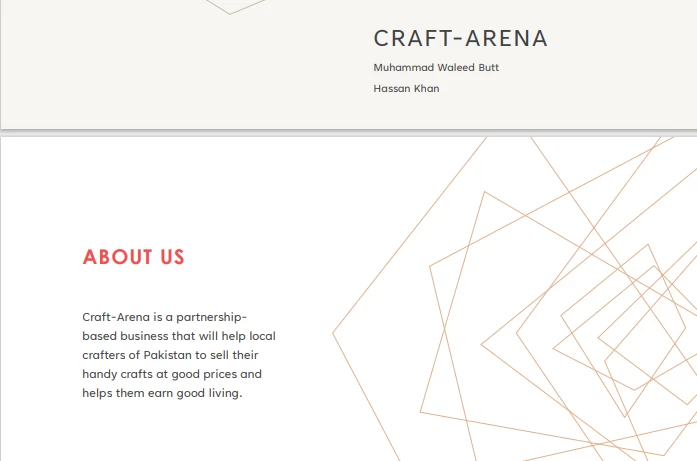
El PDF de trabajo del que extraeremos contenido en este tutorial.
import com.ironsoftware.ironpdf.License;
import com.ironsoftware.ironpdf.PdfDocument;
import java.io.IOException;
import java.nio.file.Paths;
public class main {
public static void main(String [] args) throws IOException {
PdfDocument pdf = PdfDocument.fromFile(Paths.get("bussiness plan.pdf"));
String text = pdf.extractAllText();
System.out.println("Text extracted from the PDF: " + text);
}
}El código fuente produce el resultado que se indica a continuación:
> Text extracted from the PDF:
>
> CRAFT-ARENA
>
> Muhammad Waleed Butt
>
> Hassan Khan
>
> ABOUT US
>
> Craft-Arena is a partnershipbased business that will help local crafters of Pakistan to sell their handy crafts at good prices and helps them earn good living.IronPDF for Java convierte la URL a PDF en tiempo de ejecución y extrae texto de ella. En este ejemplo, veremos el código fuente para extraer texto de URLs.
import com.ironsoftware.ironpdf.License;
import com.ironsoftware.ironpdf.PdfDocument;
import java.io.IOException;
import java.nio.file.Paths;
public class main {
public static void main(String [] args) throws IOException {
PdfDocument pdf = PdfDocument.renderUrlAsPdf("https://ironpdf.com/java/");
// nuevo PDFparser
String text = pdf.extractAllText();
System.out.println("Text extracted from the URLs: " + text);
}
}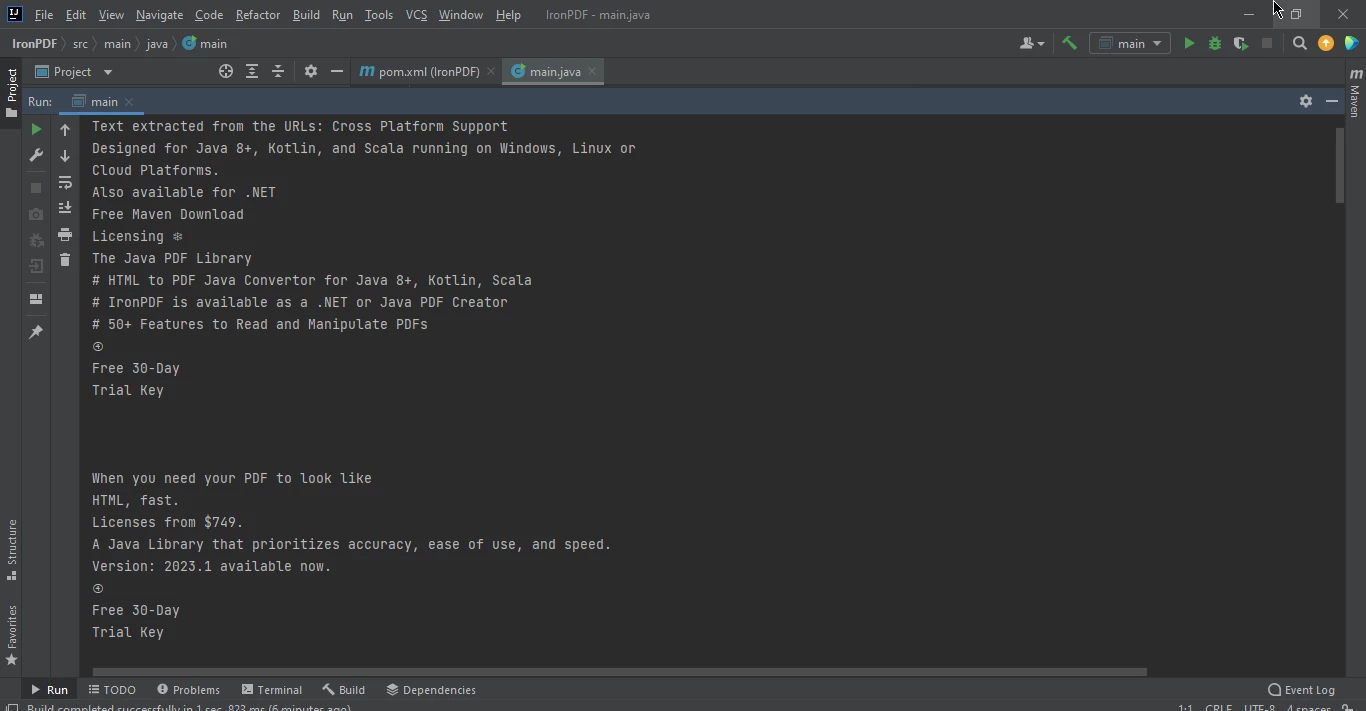
El texto extraído de una página web. Este enfoque combina el renderUrlAsPdf con el método extraerTodoTexto método.
Extraer datos de tablas de un PDF utilizando IronPDF for Java es muy sencillo; todo lo que necesita es un PDF que contenga una tabla, y ejecutar el siguiente código.
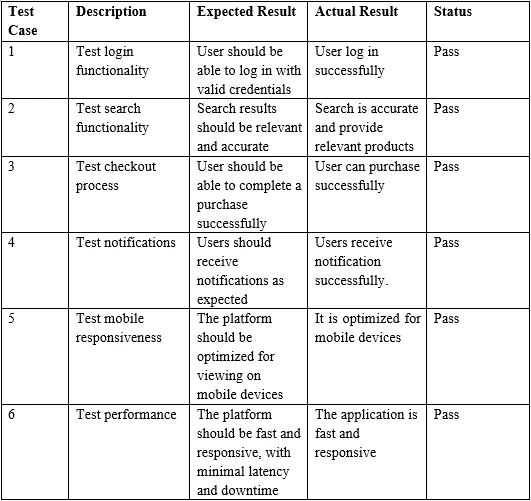
Un ejemplo de PDF con una tabla
import com.ironsoftware.ironpdf.License;
import com.ironsoftware.ironpdf.PdfDocument;
import java.io.IOException;
import java.nio.file.Paths;
public class main {
public static void main(String [] args) throws IOException {
PdfDocument pdf = PdfDocument.fromFile(Paths.get("table.pdf"));
String text = pdf.extractAllText();
System.out.print("Text extracted from the Marked tables: " + text);
}
}> Test Case Description Expected Result Actual Result Status
>
> 1 Test login functionality User should be able to log in with valid credentials
>
> User log in successfully Pass
>
> 2 Test search functionality Search results should be relevant and accurate
>
> Search is accurate and provide relevant products Pass
>
> 3 Test checkout process User should be able to complete a purchase successfully
>
> User can purchase successfully PassEn conclusión, este tutorial ha demostrado cómo extraer datos, específicamente datos tabulares de un archivo PDF, utilizando IronPDF for Java.
Para más información, consulte el Extraer texto en el sitio web de IronPDF.
IronPDF es una biblioteca con licencia comercial a partir de $749. Sin embargo, puede evaluarlo en producción con un prueba gratuita.
9 productos API .NET para sus documentos de oficina








